5 bezproblemowych rozwiązań do rozwiązywania typowych problemów z głośnością iPhone’a
Istnieje wiele problemy z głośnością z którymi możesz się zmagać na swoim iPhonie. Od niskiej jakości głośności połączenia po wszystkie dźwięki w telefonie o niskiej jakości. Jeśli cierpiałeś na problemy z głośnością iPhone’a, nie jesteś sam. Te problemy są o wiele powszechne, niż myślisz. Na szczęście większość z nich można naprawić.
Chcąc Ci pomóc, zajmiemy się kilkoma z tych problemów, a także zapewnimy łatwe rozwiązanie każdego z nich. Więc następnym razem, gdy głośność Twojego iPhone’a zacznie działać, wypróbuj jedno z tych rozwiązań.
- 1. Gdy głośność połączeń na Twoim iPhonie jest niska
- 2. Gdy głośność muzyki na iPhonie jest zbyt głośna
- 3. Co zrobić, jeśli w ogóle nie słyszysz żadnego dźwięku?
- 4. Gdy nie masz żadnego dźwięku nawet w aplikacjach
- 5. Gdy dźwięk zniknie po wyjęciu iPhone’a ze stacji dokującej lub wyjęciu słuchawek
Numer Referencyjny
iPhone SE wzbudził duże zainteresowanie na całym świecie. Czy też chcesz go kupić? Sprawdź wideo z pierwszej ręki rozpakowywania iPhone’a SE, aby dowiedzieć się więcej na ten temat!
1. Gdy głośność połączeń na Twoim iPhonie jest niska
Niska głośność połączenia może być frustrującym problemem, zwłaszcza gdy próbujesz zrozumieć drugą osobę na linii i musisz ciągle prosić ją o powtórzenie. Nie musisz już dłużej znosić tego wolumenu niskiej jakości. Po prostu wykonaj poniższe czynności, aby odzyskać głośność.
Przejdź do Ustawień na swoim iPhonie, a następnie dotknij zakładki Ogólne, a następnie pod szeroką opcją dotknij Dostępność.
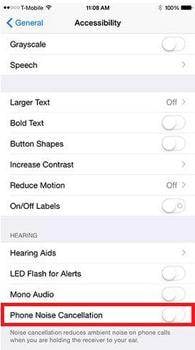
Ostatnim krokiem jest wyłączenie redukcji szumów telefonu, co pozwoli telefonowi zignorować wszystkie zakłócenia przychodzące na iPhone’a i, w efekcie, poprawić głośność połączenia. Możesz także spróbować DrFoneTool – Naprawa systemu jak poniżej.

DrFoneTool – Naprawa systemu
Napraw błędy systemowe iPhone’a bez utraty danych.
- Napraw różne problemy z systemem iOS utknął w trybie odzyskiwania, białe logo Apple, czarny ekran, pętla na początku itp.
- Napraw system iOS tylko w normalny sposób, bez utraty danych.
- Naprawia inne błędy iPhone’a i błędy iTunes, takie jak błąd iTunes 4013, błąd 14, Błąd iTunes 27,Błąd iTunes dziewiątyI więcej.
- Działa ze wszystkimi modelami iPhone’a, iPada i iPoda touch.
- W pełni kompatybilny z najnowszym iOS 15.

2. Gdy głośność muzyki na iPhonie jest zbyt głośna
Kiedy po prostu nie możesz dowiedzieć się, jak zmniejszyć głośność na swoim iPhonie, powinieneś wypróbować to proste rozwiązanie.
Przejdź do Ustawień w telefonie. Kliknij Ogólne, a następnie Dostępność. W tym miejscu kliknij „Aparaty słuchowe”. Włącz aparaty słuchowe. Spowoduje to zwiększenie głośności głośnika, ale jednocześnie wyłączy opcję „Wyciszanie szumów telefonu”, która jest zawsze domyślnie włączona.
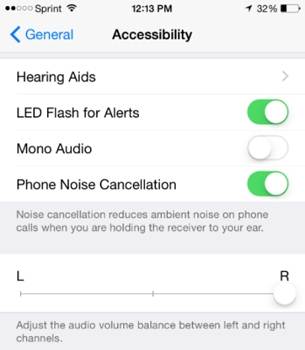
3. Co zrobić, jeśli w ogóle nie słyszysz żadnego dźwięku?
Wiele osób zgłosiło, że nie słyszy żadnego dźwięku na swoich iPhone’ach. W zależności od tego, co chcesz zrobić, może to być bardzo przerażająca perspektywa dla większości użytkowników. Ta cisza iPhone’a może być spowodowana faktem, że Twój iPhone utknął w trybie słuchawkowym. Istnieje kilka powodów, dla których może się to zdarzyć. Mogłeś przełączyć telefon w tryb słuchawkowy i zapomnieć go cofnąć. Bez względu na przyczynę, problem nie musi być wyniszczający. Oto jak to naprawić.
Jeśli podczas próby dostosowania przycisków głośności zobaczysz ikonę, która wygląda tak na iPhonie, może to oznaczać, że coś utkwiło w porcie słuchawkowym.
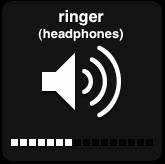
Aby rozwiązać ten problem, kilkakrotnie odłącz i ponownie podłącz słuchawki. Możesz nawet użyć wykałaczki, aby usunąć zepsuty kawałek gniazda słuchawkowego lub coś innego zablokowanego w porcie.
Innym bardzo prostym sposobem na wyjście z trybu słuchawkowego jest zresetowanie iPhone’a. Naciśnij jednocześnie przycisk Uśpij i przycisk Home, aż zobaczysz logo Apple.
4. Gdy nie masz żadnego dźwięku nawet w aplikacjach
Czasami potrzebujesz bardziej drastycznego i trwałego rozwiązania problemu braku dźwięku w telefonie. Przywracanie iPhone’a w iTunes działało dla wielu osób. Oto jak to zrobić.
Po połączeniu się z iTunes kliknij Przywróć. To jest pełny reset urządzenia, więc prawdopodobnie powinniśmy wspomnieć, że stracisz wszystkie dane, w tym zdjęcia, muzykę i kontakty. Dlatego opłaca się, jeśli wykonaj kopię zapasową danych iPhone’a zanim to zrobisz. Jest to również bardzo skuteczny sposób na naprawę wszelkich usterek telefonu, w tym problematycznego dźwięku.
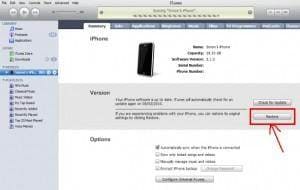
5. Gdy dźwięk zniknie po wyjęciu iPhone’a ze stacji dokującej lub wyjęciu słuchawek
Czasami iPhone może utracić dźwięk natychmiast po odłączeniu go lub wyjęciu słuchawek z gniazda audio. W takim przypadku problem może być całkowicie związany ze sprzętem. Może to być spowodowane luźnym przewodem w połączeniu, co powoduje brak dźwięku. Jest kilka rzeczy, które możesz zrobić, aby rozwiązać ten problem. Wypróbuj poniższe, aż coś zadziała.
• Ponownie zadokuj iPhone’a i wyjmij go. Może to zadziałać, zwłaszcza jeśli jest to tylko niewielka usterka oprogramowania, a Twój telefon potrzebuje po prostu odebrania.
• Zrób to samo ze słuchawkami. Podłącz ponownie, a następnie ponownie odłącz. Z odłączonymi słuchawkami zmniejsz lub zwiększ głośność i zobacz, co się stanie.
• Czasami kurz może zakłócać dźwięk. Dlatego usuń kurz ze złącza dokującego i sprawdź, czy to działa. Wiadomo, że kurz skłania oprogramowanie do myślenia, że Twój iPhone jest nadal zadokowany.
• Jeśli wszystko inne zawiedzie, spróbuj zresetować telefon do ustawień domyślnych, wykonując poniższe czynności.
Przejdź do Ustawienia, kliknij Ogólne, a następnie Resetuj. W wyświetlonym oknie kliknij Wymaż całą zawartość i ustawienia. Pojawi się czerwone ostrzeżenie z napisem „Usuń iPhone’a”. Stuknij w to.

Wszystko w telefonie zostanie usunięte, więc pamiętaj, aby zrobić to tylko wtedy, gdy utworzyłeś kopię zapasową całej zawartości. Ale co najważniejsze, Twój iPhone powróci do ustawień fabrycznych, a problemy z dźwiękiem powinny zostać naprawione.
Ostatnie Artykuły:

